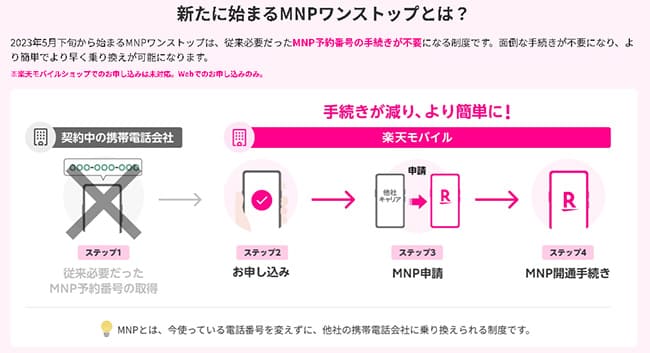この記事では、ワイモバイルから楽天モバイルへ乗り換える手順を解説しています。
過去にMNPでワイモバイルへ乗り換えたことがある方は基本はもう既にご存知かと思います。
要点と注意点を絞ってコンパクトにまとめましたので、ワイモバイルから楽天モバイル(アンリミット)への乗り換えを検討している方はぜひ参考にして頂ければ嬉しいです。
- 楽天モバイル(アンリミット)で使う機種をチェックしておこう
- ワイモバイルでMNP予約番号を取得する
- 楽天モバイルを申し込む(SIMカード・eSIM・端末セット)
- 楽天モバイルからSIMカード・eSIM・端末セットが届いたら回線切替をする
- 「SIMのみ」の方は楽天モバイルのSIMカードを入れ替えてAPNをする
- 「端末セット」の方は回線切替をすれば完了
新規申込みで最大19000円分のポイント
新規事務手数料無料!
目次
- 1 手順①:ワイモバイルから楽天モバイルへ乗り換える前に自分が使う機種はチェックしておこう
- 2 手順②:端末の準備ができたらワイモバイルからMNP予約番号を取得しよう
- 3 手順③:楽天モバイルへ申し込もう
- 4 手順④:楽天モバイル回線を開通させよう
- 5 手順⑤:楽天モバイル回線のAPNなどの初期設定をしよう
- 6 ワイモバイルで使っていたスマホそのまま楽天モバイルに乗り換える方はSIMカードを挿し換えるだけで中身はそのままだよ
- 7 旧iPhoneから新iPhoneへデータを移したい方は、クイックスタート&データ転送を利用しよう
- 8 ワイモバイルを解約するとYahoo!プレミアムは有料になるので不要の方は解約しよう
- 9 まとめ:ワイモバイルから楽天モバイルへの乗り換えは1つ1つ丁寧にやれば簡単だよ
手順①:ワイモバイルから楽天モバイルへ乗り換える前に自分が使う機種はチェックしておこう
ワイモバイルから楽天モバイル(アンリミット)へのMNP乗り換えは簡単です。
それよりも、楽天モバイルで使う端末をどうするのか?が一番重要です。
ワイモバイルから楽天モバイルへMNPする方は以下の4つのいずれかが該当します。
- 電話番号だけMNPで端末は楽天モバイルで購入する人
- 電話番号だけMNPで端末は自分で用意する人
- ワイモバイルで購入した端末をそのまま楽天モバイルで使いたい人
- ワイモバイルで使っている機種が元キャリア(docomo、au、Softbank)の機種な方
ほとんどの方がこのいずれかに該当するかと思います。
乗り換えパターン①:電話番号だけMNPで端末は楽天モバイルで購入する人の場合
このパターンに該当する方は何も心配する必要はありません。
ワイモバイルのMNPの取得手順はこの後、説明していきますが「本人確認書類とクレジットカード」だけ用意していおけば楽天モバイルはネットショッピング感覚で申込めちゃいます。
楽天モバイルではハイエンドスマホからミドルまで幅広く揃っていますし、今なら端末に応じて最大19,000円分の楽天ポイントも貰えるので実質的な値引きとなりますね

↓ ↓
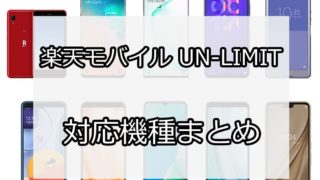
乗り換えパターン②:電話番号だけMNPで端末は自分で用意する人の場合
これは、自分で端末を用意する方が該当します。
自分で用意する理由は主に、
- SIMフリー版のiPhoneを使いたい
- 楽天モバイルで自分が欲しい機種が売ってない
- 端末代を安く済ませたい(中古ショップやオークションで購入)
が該当するかと思います。
まず再確認になりますが、楽天モバイル公式の「動作確認端末一覧」に記載されていない機種を使う場合は全て自己責任となります。
※2021年4月30日よりiPhone6s(iOS14.4以降)~は全て楽天回線対応製品へとなりました。
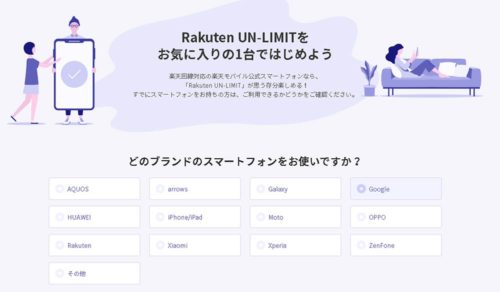





iPhoneの他にもPixelシリーズやAQUOS、Galaxy、Xperia、HUAWEI、OPPO、Xiaomiなど人気のAndroidも多数対応機種になっています。
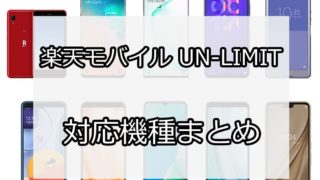
乗り換えパターン③:ワイモバイルで購入した端末をそのまま使いたい人の場合
これは過去に3キャリア(docomo、au、Softbank)からワイモバイルへ乗り換えたタイミングで端末も一緒に購入した方が該当します。
端末が壊れていなければそのまま使いたいですよね。
購入したのがiPhoneの場合
ワイモバイルでは過去を含めてこれまで「iPhone 5s・iPhone SE・iPhone 6s・iPhone 7・iPhone SE2」を発売しています。
結論から言うと、iPhone 6s(iOS14.4以上)であれば楽天モバイルで使えます。
また、ワイモバイルで購入したiPhoneにはワイモバイルのSIMロックがかかっているので、先にSIMロック解除をしておきましょう。

Twitter上では技術加入すれば対応機種になっていないiPhoneシリーズでも使える。という記事も見かけますが、この方法は上級者向けなので僕は一切推奨していません。(メールでもこの手の質問を受けますが返信していませんのでご了承ください。)
購入したのがAndroid端末の場合
ワイモバイルで販売しているAndroidはSIMフリー版なのでSIMロック解除等は必要ありませんが、「ワイモバイル版」という位置づけになっている機種も一部あるので注意です。
特に人気の以下2機種は、
- HUAWEI P30 lite※
- HUAWEI nova lite 3※
楽天モバイルの公式サイトでも記載されていますが、ビルド番号が(C635)になっているのに限ります。
乗り換えパターン④:ワイモバイルで使っているスマホがキャリア版の人の場合
これは、キャリア(docomo、au、Softbank)で使っているスマホをそのままワイモバイルで使っている方が該当します。
現在はだいぶ動作確認の掲載機種も増えてきましたが、まだ機種・シリーズによっては記載されていない物も多いので、こちらは事前確認が必要です。
iPhoneに関しては現在、ドコモ版、au版、ソフトバンク版もiPhone 6s以降全ての機種、iOS14.4以上であれば楽天回線対応端末として正式に対応しています。
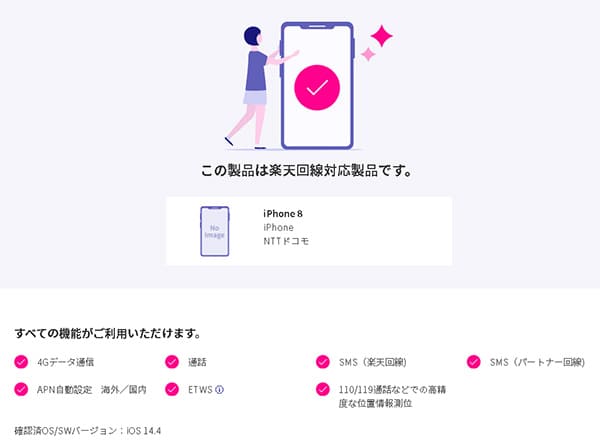
手順②:端末の準備ができたらワイモバイルからMNP予約番号を取得しよう
2023年5月24日より「MNPワンストップ」が開始となり、MNP予約番号の取得なしで楽天モバイルへの申込みが可能となります。(※通信事業者サイトのログインが必要となりますので、ログインに必要な情報を準備しておきましょう)
https://network.mobile.rakuten.co.jp/guide/mnp/fast-convert/
——-
楽天モバイルで使いたい端末が決まったらワイモバイルから「MNP予約番号」を取得します。
ワイモバイルのMNP予約番号の取得方法は[電話・店舗・オンライン]から選べますが、僕はオンライン(my Y!mobile)を推奨します。
手順は簡単。「My Y!mobile」へログイン後、下へスクロールすると「携帯電話番号ポータビリティ」という項目があるので、そちらへと進み流れに沿って行けば簡単に取得可能です。
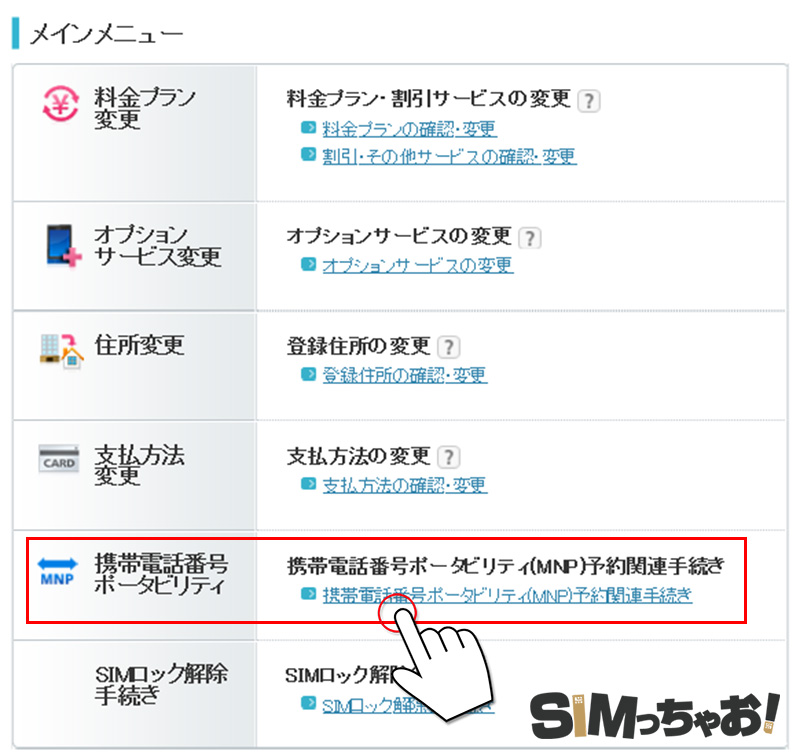
実際の画像を交えたレビューは別記事になるので掘り下げて知りたい方は以下記事を参考にして頂ければ幸いです。

また、楽天モバイル(アンリミット)ではワイモバイルで取得した「MNP予約番号の必要日数が10日以上残っている」のが条件となっています。
なので、トラブルを避ける為にも取得後そのまま楽天モバイルへ申込むのが一番ベストです。
他社からのMNPに関しては楽天モバイル公式でも専用ページがあるので、合わせて参考にしてくださいね。

手順③:楽天モバイルへ申し込もう
MNP予約番号を取得したら楽天モバイル(アンリミット)へ申込みます。
⇒ https://network.mobile.rakuten.co.jp/ 公式サイト
- プラン(SIMカード)を選択(端末セットを希望する方は端末も選択)
- 楽天IDでログインする
- 免許証のアップロードやその他基本情報の入力
- 申込みを完了させて商品が届くのを待つ
楽天モバイルの申し込みは必ず[本人確認書類(免許証や保険証)・クレジットカード]が必要になるので、予め準備しておくとより申込みがスムーズです。
本人確認書類の詳細は楽天モバイル公式サイトにも専用の解説ページがあるので、合わせ参考にしてください。
手順④:楽天モバイル回線を開通させよう
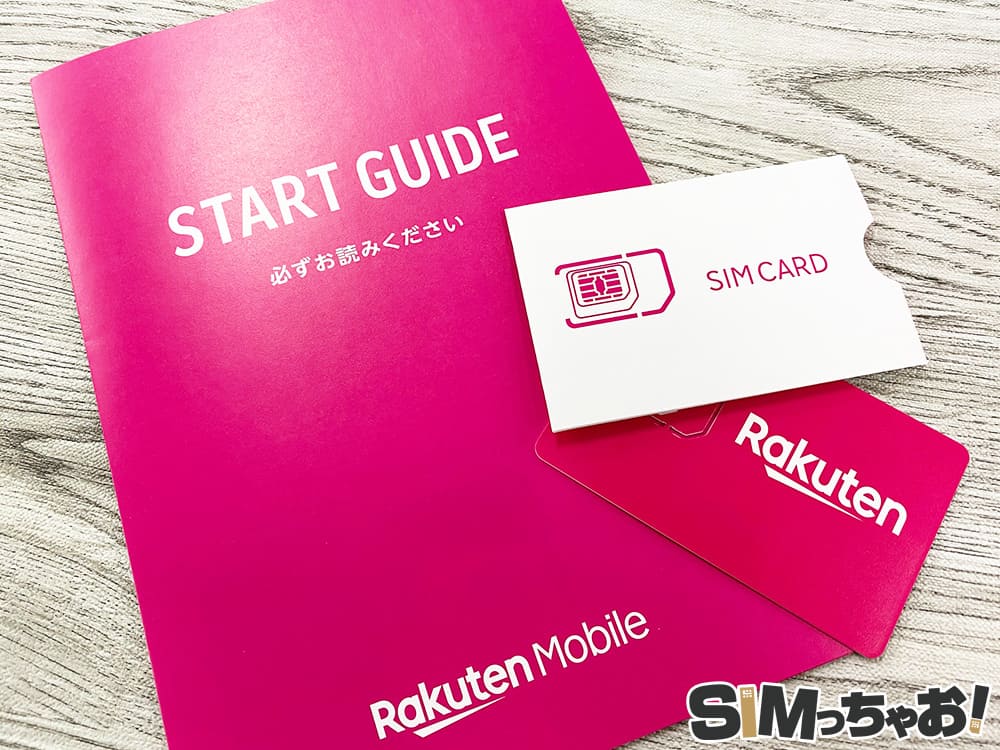
楽天モバイルから端末セット・SIMカード(eSIM)が届いたらワイモバイルから楽天モバイルへMNP転入手続きを行います。
転入手順は以下のとおりです↓
お手持ちのスマホやPCから「my 楽天モバイル」へアクセス
↓
「my 楽天モバイル」内の右上にあるメニューをタップ
↓
「お申し込み履歴」を選択
↓
該当する申込み番号をタップ
↓
「MNP転入する」をタップで完了

同封されているスタートガイドにも手順は書いてます。

公式サイトでの説明はこちら↓
また、MNP開通するタイミングは開通手続きする時間で当日中か翌日かに分かれます。
| 受付時間 | MNP完了時間 |
| 9:00~21:00 | 当日中 |
| 21:01~翌8:59 | 翌日9:00以降 |
また、ワイモバイルから楽天モバイル(アンリミット)へ電話番号が切り替わった時点で、ワイモバイルは自動的に解約となります。
手順⑤:楽天モバイル回線のAPNなどの初期設定をしよう
無事に開通手続きが完了したらいよいよ最後は楽天モバイルの初期設定です。
※追記:現在(2021年5月)ではiOSを最新状態にし、キャリア設定アップデートを行っていれば、楽天モバイルのSIMカードを挿すだけでAPNは完了しちゃいます。
楽天モバイルは申込んだSIMカードのタイプによって最初設定手順が若干異なるので、基本を説明しておきます。
SIMカードのみ(物理SIM)の場合
こちらはワイモバイルの時もやったことがある方が多いと思いますが、SIMカードのみで物理SIMを申込んだ方は、楽天モバイルのSIMカードを台紙から取り外し端末にセットします。
因みに、楽天モバイルの動作確認済みで記載されているAndroid端末であれば、楽天モバイルのSIMカードをセットするだけでインターネット通信・通話など全て繋がるのでAPN設定をする必要はありません。

一方、iPhoneの場合は少し異なります。
▼まず、Wi-Fi環境を確保して、iPhoneの電源をオフにして、SIMカードをセットし再び電源をオンにします。

▼SIMカードをセットしたら、「設定」>「モバイルデータ通信」まで進みます。
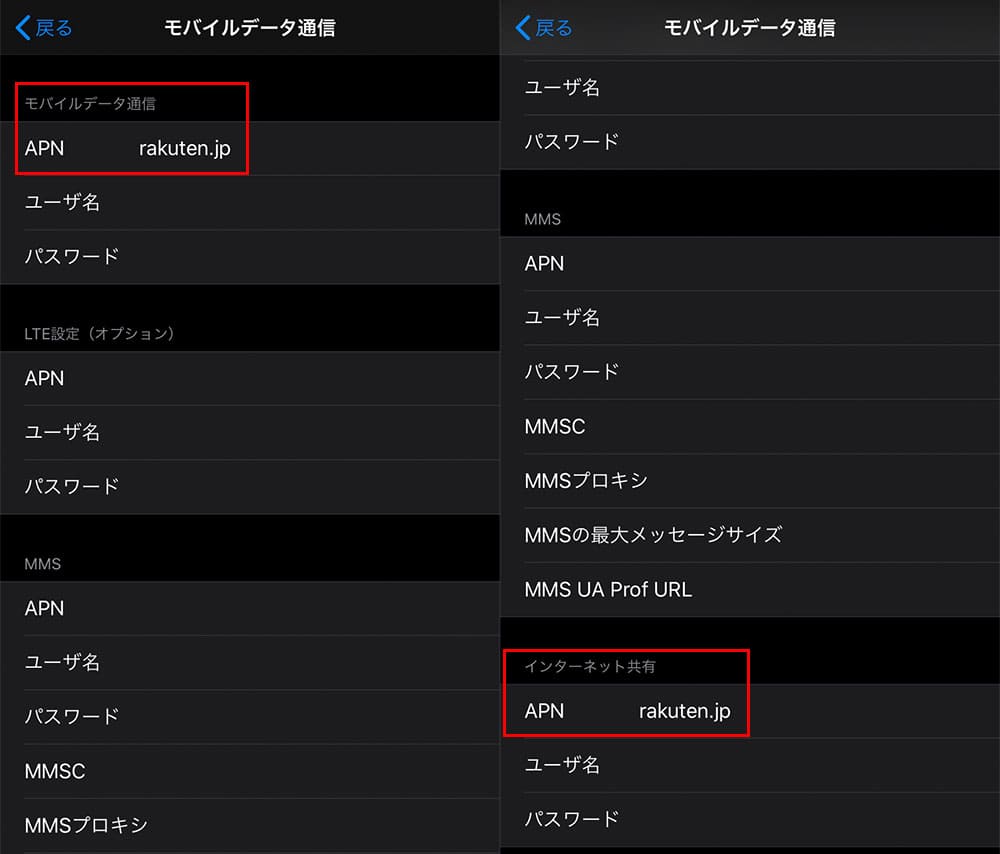
そしたらモバイルデータ通信の画面で、「モバイルデータ通信」「インターネット共有」の2箇所のAPNに「rakuten.jp」と入力すればインターネット通信とテザリングはOK。
更に、設定>「モバイル通信」>「通話オプション」>「音声通話とデータ」の順に進んで、「LTE,VoLTEオン」にチェックを入れてiPhoneを再起動すれば通話も使えるようになります。
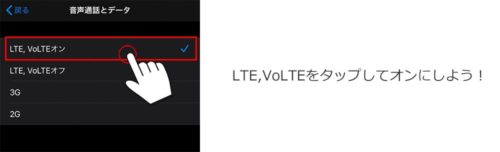
↓ ↓

iPhoneは一部のシリーズしか公式サイトでも動作確認が取れていませんので、記載以外の機種は自己責任となるので注意しましょう。
因みに僕は、iPhone XR(SIMフリー版)iPhone 11(SIMフリー版)、iPhone 12(SIMフリー版)iPhone SE(第2世代/SIMフリー版)で使ってみましたが、今のところ問題なく使えています。
ただし、iPhone利用だと「Rakuten Link」がインストールできない、サポートエリアだとSMSの送受信が使えないという注意点もあるので、その辺りも把握しておくのがポイントです。
これらの2機種はレビューもあるので、該当する方は参考にして頂けると幸いです。




iOSのAPN手順は公式サイトでも説明があります。
SIMカードのみ(eSIM)の場合
eSIMは対応している一部の機種に限定されます。
ここで全てを説明すると長くなってしまうので、eSIMを検討している方は別記事で詳しくまとめているので、そちらを参考にして頂けると幸いです。

既存のiPhoneを使う人はワイモバイルのプロファイルを削除しておこう
ワイモバイルでiPhoneを利用していた方は、UQモバイルの構成プロファイルが必ずインストールされているので、楽天モバイルで利用する際には先にワイモバイルのプロファイルを削除しておきましょう。
※Y!mobileでは最新モデル以外(2021年2月時点だとiPhone12シリーズ)はiOSを最新バージョンにするだけでAPNは完了します。なのでプロファイルをインストールしていない方は関係ありません。
ワイモバイルで使っていたスマホそのまま楽天モバイルに乗り換える方はSIMカードを挿し換えるだけで中身はそのままだよ
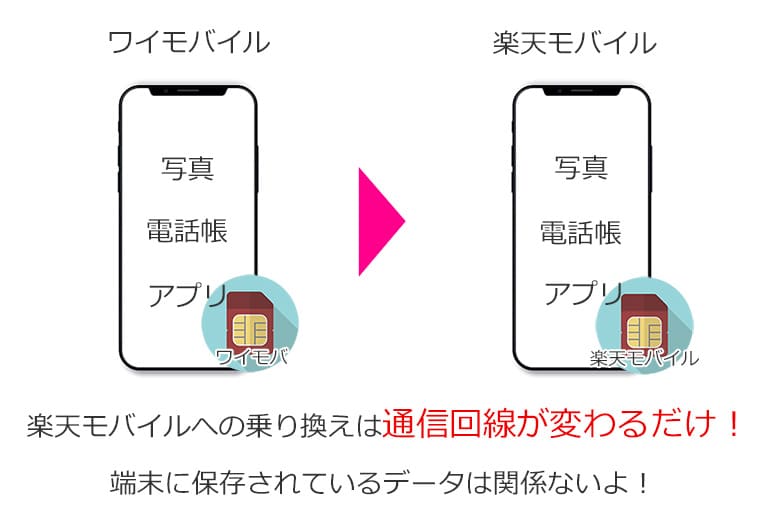
ワイモバイルで使っていたスマホをそのまま楽天モバイル(アンリミット)で使いたい方はSIMカードを挿し換えてAPN設定をするだけで完了です。
ワイモバイルから楽天モバイルに乗り換えるということは、「今まで使っていた通信回線が変わるだけ」だからiPhoneに保存されている写真や電話帳、アプリは関係ありません。
旧iPhoneから新iPhoneへデータを移したい方は、クイックスタート&データ転送を利用しよう
楽天モバイルへ乗り換えるタイミングでSIMフリーのiPhoneなどを購入する方もいるかと思います。
その場合はお馴染みですが「クイックスタート」を使えば簡単にデータ移行が可能です。

クイックスタートに関しては僕が実際に行ったレビューも書きました。全ての流れを画像付きで作成したので合わせて参考にして頂けたら嬉しいです。
↓ ↓

また、Android端末はアプリを使えばデータ移行は簡単です。
レビューもあるのでAndroidスマホを検討中の方はぜひ参考にして頂けると嬉しいです。

ワイモバイルを解約するとYahoo!プレミアムは有料になるので不要の方は解約しよう
1つ注意ですが、ワイモバイル契約者だと有料の「Yahoo!プレミアム」がタダで使えますが、ワイモバイルを解約すると有料になるので利用している方は注意しましょう。
Yahoo!プレミアムを辞めたい方は公式サイトのヘルプページで確認しておきましょう。
まとめ:ワイモバイルから楽天モバイルへの乗り換えは1つ1つ丁寧にやれば簡単だよ
以上がワイモバイルから楽天モバイルへのMNP乗り換え手順でした。
文章にすると少し長くなりますが、一度ワイモバイルへ申込んでいるので楽天モバイルへの転入手続き自体は難しくないかと思います。
ワイモバイルユーザーの場合、不定期開催の「超PayPay祭」などで恩恵を受けますが、楽天モバイルもお得なキャンペーンを実施しているのでこのタイミングで検討している方は是非この記事を参考にして頂ければ幸いです。